Implantar e executar em Instância de Contêiner do Azure
Com as etapas a seguir, dimensione com facilidade os aplicativos dos serviços de IA do Azure na nuvem com as Instâncias de Contêiner do Azure. A conteinerização ajuda você a se concentrar em criar seus aplicativos em vez de gerenciar a infraestrutura. Para obter mais informações sobre como usar contêineres, confira Recursos e benefícios.
Pré-requisitos
A receita funciona com qualquer contêiner de serviços de IA do Azure. O recurso dos serviços de IA do Azure precisa ser criado antes que a receita seja usada. Cada serviço de IA do Azure que dá suporte a contêineres tem um artigo "Como instalar" sobre como instalar e configurar o serviço para um contêiner. Alguns serviços exigem um arquivo ou um conjunto de arquivos como entrada para o contêiner. É importante que você entenda e tenha usado o contêiner com êxito antes de usar essa solução.
Um recurso do Azure para o serviço de IA do Azure que você está usando.
URL do ponto de extremidade de recurso de serviço de IA do Azure: examine o artigo "Como instalar" do seu serviço específico para o contêiner para descobrir o local de origem da URL do ponto de extremidade no portal do Azure e a aparência de um exemplo correto da URL. O formato exato pode variar conforme o serviço.
Chave do serviço de IA do Azure: as chaves estão na página Chaves do recurso do Azure. Você precisa apenas de uma das duas chaves. A chave é uma cadeia de 32 caracteres alfanuméricos.
Um contêiner individual dos serviços de IA do Azure no host local (seu computador). Verifique se você pode:
- Efetuar pull da imagem com um comando
docker pull. - Executar o contêiner local com êxito com todas as definições de configuração necessárias com um comando
docker run. - Chamar o ponto de extremidade do contêiner obtendo uma resposta HTTP 2xx e uma resposta JSON novamente.
- Efetuar pull da imagem com um comando
Todas as variáveis entre colchetes angulares, <>, precisam ser substituídas por valores próprios. Essa substituição inclui os colchetes angulares.
Importante
O contêiner do LUIS exige um arquivo de modelo .gz que é extraído em runtime. O contêiner precisa conseguir acessar esse arquivo de modelo por meio de uma montagem de volume da instância de contêiner. Para carregar um arquivo de módulo, siga estas etapas:
- Criar um compartilhamento de arquivo do Azure. Anote o nome da conta do Armazenamento do Azure, a chave e o nome do compartilhamento de arquivo, pois você precisará deles mais tarde.
- exporte seu modelo do LUIS (aplicativo empacotado) do portal do LUIS.
- No portal do Azure, acesse a página Visão geral do recurso da conta de armazenamento e selecione Compartilhamentos de arquivos.
- Selecione o nome do compartilhamento de arquivo que você criou recentemente e escolha Carregar. Em seguida, carregue o aplicativo empacotado.
Criar um recurso de instância de contêiner do Azure usando o portal do Azure
Vá para a página Criar para instâncias de contêiner.
Na guia Informações básicas, insira os seguintes detalhes:
Configuração Valor Subscription Selecione sua assinatura. Resource group Selecione o grupo de recursos disponível ou crie um novo, como cognitive-services.Nome do contêiner Insira um nome, como cognitive-container-instance. O nome deve estar em letras minúsculas.Localização Selecione uma região para implantação. Tipo de imagem Se a imagem de contêiner estiver armazenada em um registro de contêiner que não requeira credenciais, escolha Public. Se o acesso à imagem de contêiner requerer credenciais, escolhaPrivate. Consulte repositórios e imagens de contêiner para obter detalhes sobre se a imagem de contêiner éPublicouPrivate("Visualização pública").Nome da imagem Insira o local do contêiner de serviços de IA do Azure. O local é aquele usado como um argumento para o comando docker pull. Consulte os repositórios e imagens de contêiner para obter os nomes de imagem disponíveis e seu repositório correspondente.
O nome da imagem deve ser totalmente qualificado, especificando três partes. Primeiro, o registro de contêiner, em seguida, o repositório e, por fim, o nome da imagem:<container-registry>/<repository>/<image-name>.
Segue um exemplo:mcr.microsoft.com/azure-cognitive-services/keyphraserepresentaria a imagem de Extração de Frases-chave no Registro de Contêiner do Azure no repositório dos serviços de IA do Azure. Outro exemplo é,containerpreview.azurecr.io/microsoft/cognitive-services-speech-to-textque representaria a imagem de Conversão de fala em texto no repositório da Microsoft do registro de contêiner da versão preliminar do contêiner.Tipo do SO LinuxTamanho Altere o tamanho para as recomendações sugeridas para o seu contêiner específico de IA do Azure:
2 núcleos de CPU
4 GBNa guia Rede, insira os seguintes detalhes:
Configuração Valor Portas Defina a porta TCP como 5000. Expõe o contêiner na porta 5000.Na guia Avançado, insira as variável de ambiente necessárias para as configurações de cobrança de contêiner do recurso de instância de contêiner do Azure:
Chave Valor ApiKeyCopiado da página Chaves e ponto de extremidade do recurso. É uma cadeia de caracteres alfanumérica de 32 caracteres sem espaços ou traços, xxxxxxxxxxxxxxxxxxxxxxxxxxxxxxxx.BillingSua URL de ponto de extremidade copiada da página Chaves e ponto de extremidade do recurso. EulaacceptSelecione Examinar e criar
Após a aprovação da validação, clique em Criar para concluir o processo de criação
Quando o recurso for implantado com êxito, ele estará pronto
Usar a instância de contêiner
Selecione a Visão geral e copie o endereço IP. Ele será um endereço IP numérico, como
55.55.55.55.Abra uma nova guia do navegador e use o endereço IP, por exemplo,
http://<IP-address>:5000 (http://55.55.55.55:5000). Você verá a home page do contêiner, informando que o contêiner está em execução.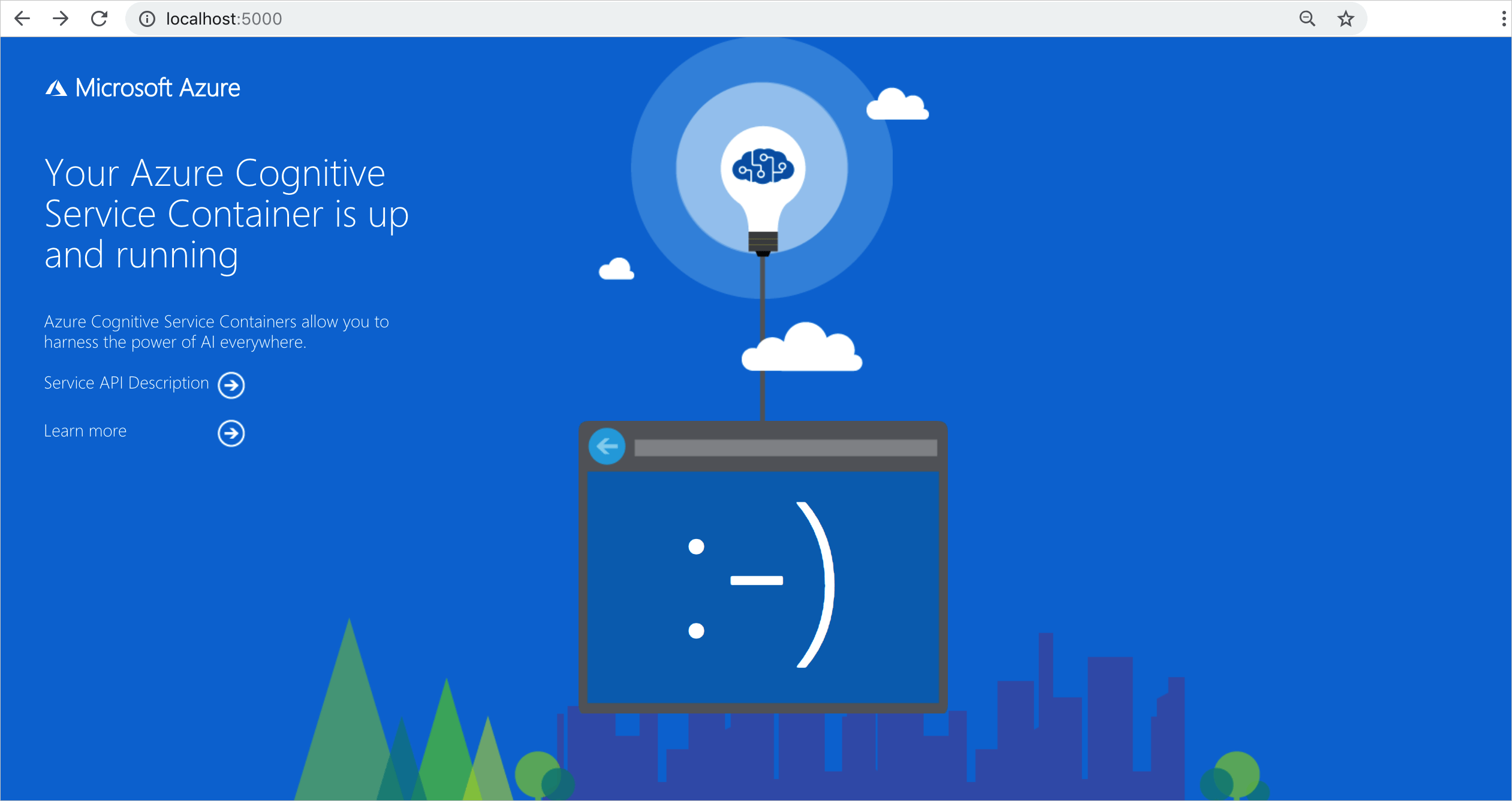
Selecione Descrição da API de Serviço para ver a página do Swagger referente ao contêiner.
Escolha uma das APIs POST e selecione Experimentar. Os parâmetros serão exibidos, incluindo a entrada. Preencha os parâmetros.
Selecione Executar para enviar a solicitação para a instância de contêiner.
Você criou e usou com êxito contêineres dos serviços de IA do Azure na Instância de Contêiner do Azure.